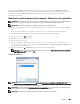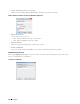Users Guide
368 Numériser
3
Cliquez sur
Fichier
→
Du scanner ou de l’appareil photo
(bouton
Paint
→
Du scanner ou de l’appareil photo
pour Windows 7, Windows 8, Windows Server 2008 R2 et Windows Server 2012).
La fenêtre
Numériser au moyen de Dell C3765dnf Color MFP (
USB ou LAN
)
s’affiche.
REMARQUE : L’affichage à l’écran peut varier selon le système d’exploitation.
4
Sélectionnez le type d’image que vous souhaitez numériser, et cliquez sur
Ajuster la qualité de la photo numérisée
pour afficher la boîte de dialogue
Propriétés avancées
.
5
Sélectionnez les propriétés désirées, notamment la brillance et le contraste, puis cliquez sur
OK
.
6
Cliquez sur
Numériser
pour démarrer la numérisation.
7
Cliquez sur
Fichier
→
Enregistrer
pour sauvegarder les documents numérisés à l’endroit voulu sur votre
ordinateur.
Pour numériser une image à partir du panneau de commande :
REMARQUE : Cette fonction n’est disponible que sous Microsoft Windows Server 2003 et Windows XP.
1
Chargez le(s) document(s) avec la face imprimée vers le haut, avec le bord supérieur en premier dans le CADRV.
OU
Placez un document unique, face imprimée vers le bas, sur le verre, et refermez le couvercle à documents.
Pour plus de détails sur le chargement des documents, voir « Charger un document original ».
2
Cliquez sur
Démarrer
→
Panneau de configuration
→
Imprimantes et autres périphériques
→
Scanners et
appareils photos
.
3
Cliquez deux fois sur l’icône du scanner. L’assistant
Scanners et appareils photos
apparaît.